Incorporare un modulo Google in un'email
- Dal tuo Gmail, apri Google Drive.
- Seleziona Nuovo.
- Passa il mouse sopra la freccia accanto a Moduli Google nel menu a tendina.
- Seleziona Da un modello.
- Seleziona Feedback del cliente.
- Dopo aver personalizzato il modulo, fai clic su Pubblica.
- Fai clic su Condividi.
- Inserisci l’indirizzo email del destinatario.
- Seleziona la casella Invia notifiche.
- Fai clic su Invia.
Tutorial interattivo passo-passo
Uno dei modi più semplici ed efficaci per far crescere e scalare la tua attività è interagendo con i clienti esistenti e potenziali. Puoi interagire con loro sui social media, organizzando un webinar o anche tramite email con un quiz divertente, un sondaggio di feedback o una newsletter.
Anche se piattaforme di email marketing come Mailchimp, ActiveCampaign e MailerLite permettono di creare e inserire contenuti creativi nelle email, non sono le uniche opzioni.
Un costruttore di moduli online come Moduli Google può anche aiutare a ottenere feedback dai clienti e a favorire il coinvolgimento, ed è molto più semplice da usare rerispetto a una piattaforma per l’invio massivo di email. Inoltre, Moduli Google è gratuito e mette a disposizione diversi modelli e strumenti di design per personalizzare i moduli.
Per utilizzare la piattaforma come canale di interazione con i clienti, basta inserire un modulo Google all’interno di un’email.

Cerchi la migliore alternativa a Moduli Google?
Jotform offre una piattaforma completa per creare moduli, compatibile con i dispositivi mobili e con più integrazioni di qualsiasi altra nel settore. Ti consente di raccogliere pagamenti, automatizzare i flussi di lavoro, generare lead e tanto altro.
Come incorporare un modulo Google in un’email
Ecco come incorporare un modulo Google in un’email:
- Dal tuo account Gmail, apri Google Drive cliccando sul menu delle app di Google, l’icona con 9 puntini in alto a destra. (Anche se è possibile inviare un link al modulo Google da altre piattaforme email, l’inserimento diretto in un’email è disponibile solo con Gmail.)
- Seleziona Nuovo nell’angolo in alto a sinistra.
- Passa il mouse sulla freccia accanto a Moduli Google nel menu a tendina. Vedrai tre opzioni: Modulo vuoto, Quiz vuoto, o Da un modello.
- Per questa dimostrazione, seleziona Da un modello. (Sappi che Moduli Google permette anche di creare moduli o quiz partendo da zero.)
- Seleziona il modello Feedback del cliente.
- Dopo aver personalizzato il modulo, fai clic su Pubblica nell’angolo in alto a destra per consentire ai partecipanti di accedere al modulo.
Informazione Utile
Prima di inviare la tua email, dai un’occhiata alle schede Risposte e Impostazioni per personalizzare ulteriormente il modulo. Ad esempio, puoi scegliere di ricevere notifiche email quando i moduli vengono inviati o modificare il messaggio di conferma che informa i rispondenti che informa i partecipanti dell’avvenuta registrazione delle loro risposte.
- Fai clic sul pulsante Condividi situato nell’angolo in alto a destra.
- Inserisci l’indirizzo email del destinatario nella casella. Puoi anche aggiungere gruppi o eventi.
- Per inviare automaticamente il modulo in una notifica email quando lo condividi, seleziona la casella Invia Notifiche. In questo modo, l’email inviata ai partecipanti includerà il modulo.
- Fai clic su Invia.
Congratulazioni! Ora sai come incorporare un modulo Google in un’email.
Come monitorare le risposte ai moduli in Moduli Google
Moduli Google ti permette anche di vedere, gestire e monitorare le risposte al tuo modulo. Ci sono diversi modi per farlo.
Opzione 1: Abilita le notifiche email per le risposte ai moduli
Attiva questa funzione se vuoi ricevere una notifica email ogni volta che un rispondente invia un modulo.
- Vai al tuo modulo Google e fai clic sulla scheda Risposte in alto.
- Seleziona l’opzione dei tre punti verticali in alto a destra.
- Fai clic su Ricevi notifiche email per le nuove risposte.
La funzione è ora attiva. Ogni volta che qualcuno compila il modulo, riceverai una notifica sull’account Gmail associato.
Opzione 2: Visualizza le risposte nella scheda Risposte
Se vuoi solo visualizzare tutte le risposte, fai clic sulla scheda Risposte. Puoi vedere le risposte in tre diverse sezioni:
- Riepilogo ti fornisce una panoramica breve di tutte le risposte.
- Domanda ti fornisce un’analisi delle risposte per domanda.
- Individuali ti offre una vista dettagliata di ogni singola risposta al tuo modulo.
Opzione 3: Invia le risposte di Moduli Google a un Foglio Google
Se vuoi visualizzare e monitorare le risposte ai moduli in un foglio di calcolo, puoi facilmente connettere il tuo modulo Google a un Foglio Google.
- Vai al tuo Modulo Google e fai clic sulla scheda Risposte in alto.
- Fai clic su Collega a Fogli in alto a destra.
- Scegli Crea un nuovo foglio di lavoro o Seleziona foglio di lavoro esistente, a seconda delle tue esigenze.
Le risposte al tuo modulo ora verranno immediatamente trasferite nel Foglio Google che hai selezionato.
Perché potresti voler incorporare un modulo Google in un’email
Inserire semplicemente il link al modulo Google nell’email va benissimo, quindi perché complicarsi con l’ulteriore passaggio di incorporarlo?
Ecco alcuni motivi per farlo:
- Rimuove un passaggio aggiuntivo per chi deve compilare il modulo. Quando incorpori il modulo nell’email, il cliente non deve fare clic per raggiungere il modulo. È già lì per essere visto e compilato, aumentando la probabilità che lo compili.
- Aumenta le possibilità di ottenere più risposte. Spesso i clienti sfogliano le email velocemente. Un link può passare inosservato, ma un modulo intero è difficile da ignorare!
- Semplifica l’invio dei moduli via email. Con Gmail bastano pochi passaggi per incorporare un modulo, senza dover ricorrere a sistemi di mailing avanzati che necessitano di conoscenze tecniche specifiche.
I vantaggi di incorporare i moduli nelle email per la raccolta dei dati
Lo scopo dell’invio di moduli è ottenere risposte, giusto?
Uno dei principali vantaggi di incorporare un modulo in un’email per la raccolta dei dati è l’esperienza fluida che offrirai all’utente, aumentando le probabilità di ottenere risposte. Eliminerai gli ostacoli, perché cosí l’utente non dovrà cliccare su un link.
Non solo garantirai un’esperienza utente fluida, ma costruirai anche fiducia e apprezzamento nei confronti dei rispondenti. I clienti riconosceranno il valore del tuo sforzo per semplificare la compilazione del form.
Tuttavia, è possibile offrire un’esperienza utente fluida anche senza incorporare un modulo. In alcuni casi, potresti non avere abbastanza spazio per inserire l’intero modulo nel corpo dell’email. In altri, potresti voler limitare chi può visualizzarlo se contiene informazioni confidenziali, quindi l’incorporamento potrebbe non essere la scelta migliore.
In questi casi, puoi semplicemente includere un link al modulo all’interno dell’email e chiarire a cosa conduce il link con un testo, come “Clicca qui per vedere il modulo di registrazione”. Si tratta di una soluzione semplice che permette comunque all’utente di capire subito la destinazione del link.
Come utilizzare un’alternativa a Moduli Google: Jotform
Moduli Google non è l’unico costruttore di moduli online sul mercato. Jotform è uno dei maggiori concorrenti di Moduli Google, grazie alla sua libreria di oltre 10.000 modelli di moduli, alla funzionalità di trascinamento e rilascio, alle capacità di elaborazione dei pagamenti su dispositivi mobili, alle robuste integrazioni, al potente Generatre di Report e alla sicurezza di alto livello.
Jotform è semplice da usare, completamente personalizzabile e privo di codice, consentendo a chiunque, anche senza competenze di design o programmazione, di realizzare moduli dall’aspetto professionale. Tuttavia, a differenza di Moduli Google, non puoi incorporare un modulo Jotform in un’email, per motivi di sicurezza.
Jotform pone grande attenzione alla sicurezza dei moduli e dei dati degli utenti con moduli cifrati, certificazione PCI e protezione anti-spam, e l’inserimento di un form in un’email andrebbe a compromettere questi standard.
Invece, per un’esperienza utente più sicura e affidabile, puoi condividere un link in un’email che consentirà ai rispondenti di accedere al tuo modulo con un solo clic.
Ecco come farlo:
- Vai al Costruttore Moduli di Jotform e fai clic su Crea.
- Scegli un modello predefinito oppure crea il tuo da zero. Seguendo l’esempio precedente di Moduli Google, selezioniamo Usa un template.
- Cerca “sondaggio feedback clienti” nella libreria dei modelli e selezionane uno.
- Personalizza il modulo aggiungendo il tuo logo, modificando colori e caratteri per adattarli al tuo brand e altro ancora. Trascina e rilascia gli elementi del modulo dalla destra per aggiungere altre domande oppure clicca sulle domande esistenti per modificarle, se vuoi ricevere feedback su argomenti specifici.
- Una volta che sei soddisfatto del tuo modulo, fai clic su Pubblica in cima al Costruttore Moduli.
- Nella scheda Condivisione Rapida, che è l’impostazione predefinita, fai clic sul pulsante Copia Link per copiare l’URL del tuo modulo. Puoi anche inviare un link al modulo tramite email nella sezione Invita via Email.
- Se stai inviando un link al modulo, incolla l’URL del modulo nella tua email attraverso il tuo provider email scelto e invialo. Se stai inviando il modulo tramite email in Jotform, aggiungi manualmente gli indirizzi dei destinatari oppure carica un elenco di indirizzi e-mail in formato CSV.
Ecco fatto! Hai creato con successo un modulo con Jotform e l’hai condiviso con i tuoi rispondenti tramite email.
Crea un modulo e condividilo tramite e-mail per raccogliere informazioni e feedback di valore dai clienti. Con il software giusto, è tutto molto semplice. Che tu scelga Moduli Google o Jotform, i tuoi moduli sapranno conquistare i clienti e fornirti i dati necessari per aumentare la loro fidelizzazione e far crescere il tuo brand.
Foto di Alizée Baudez su Unsplash



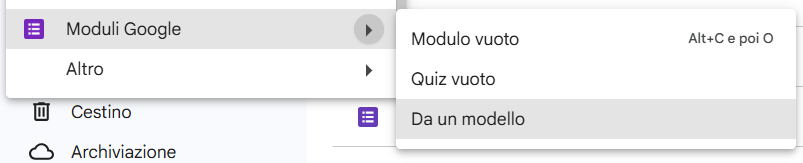
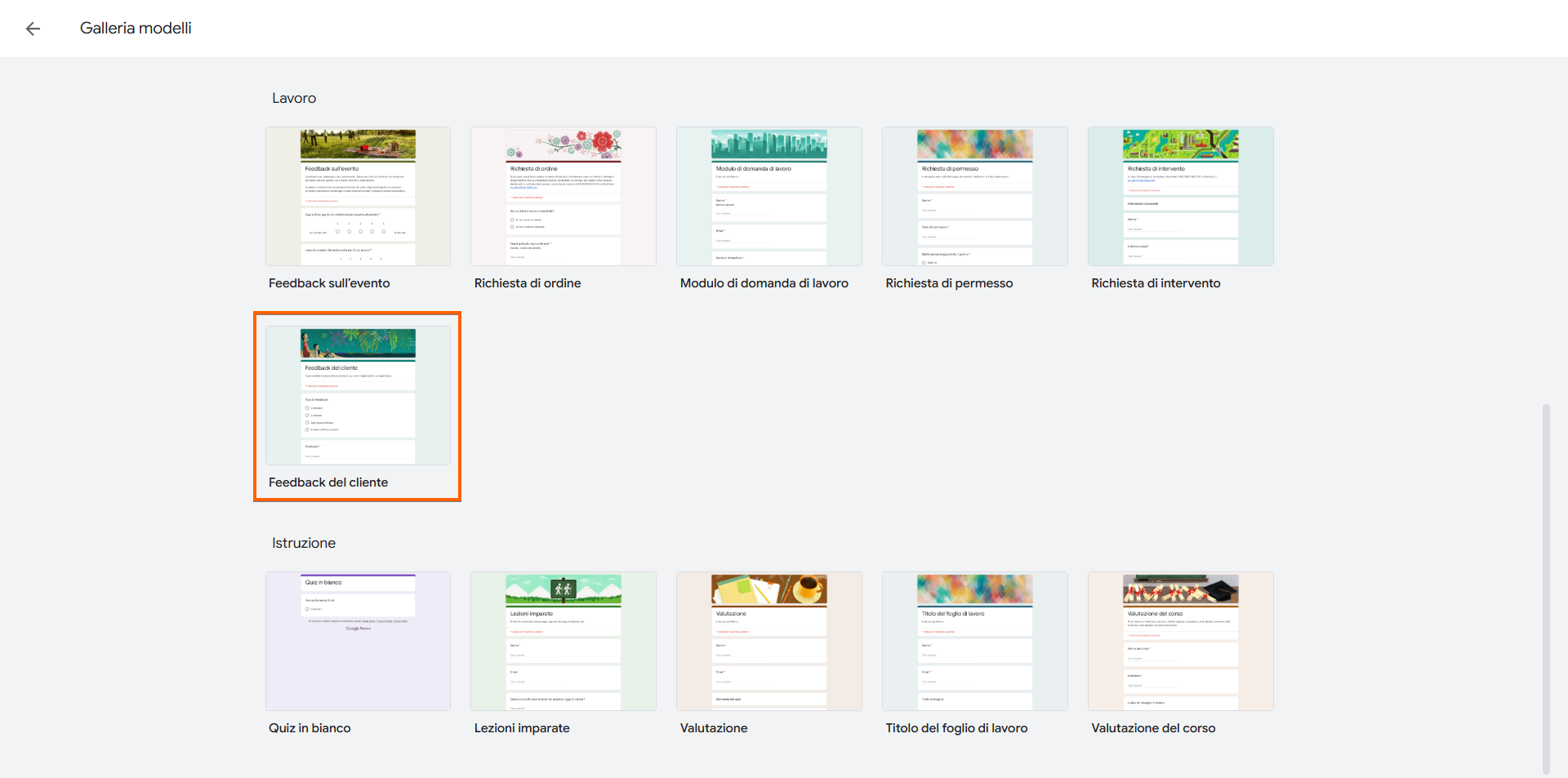
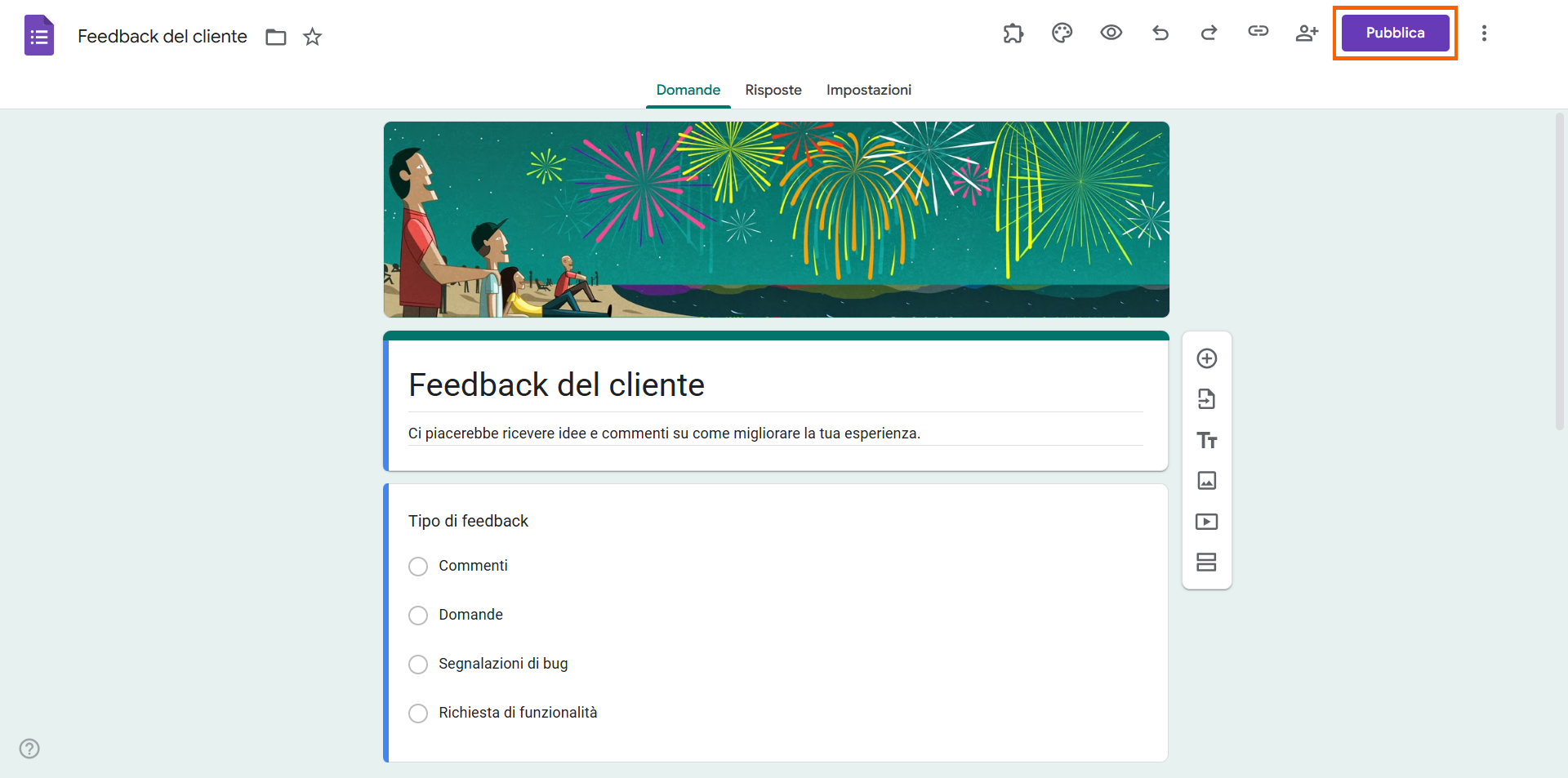
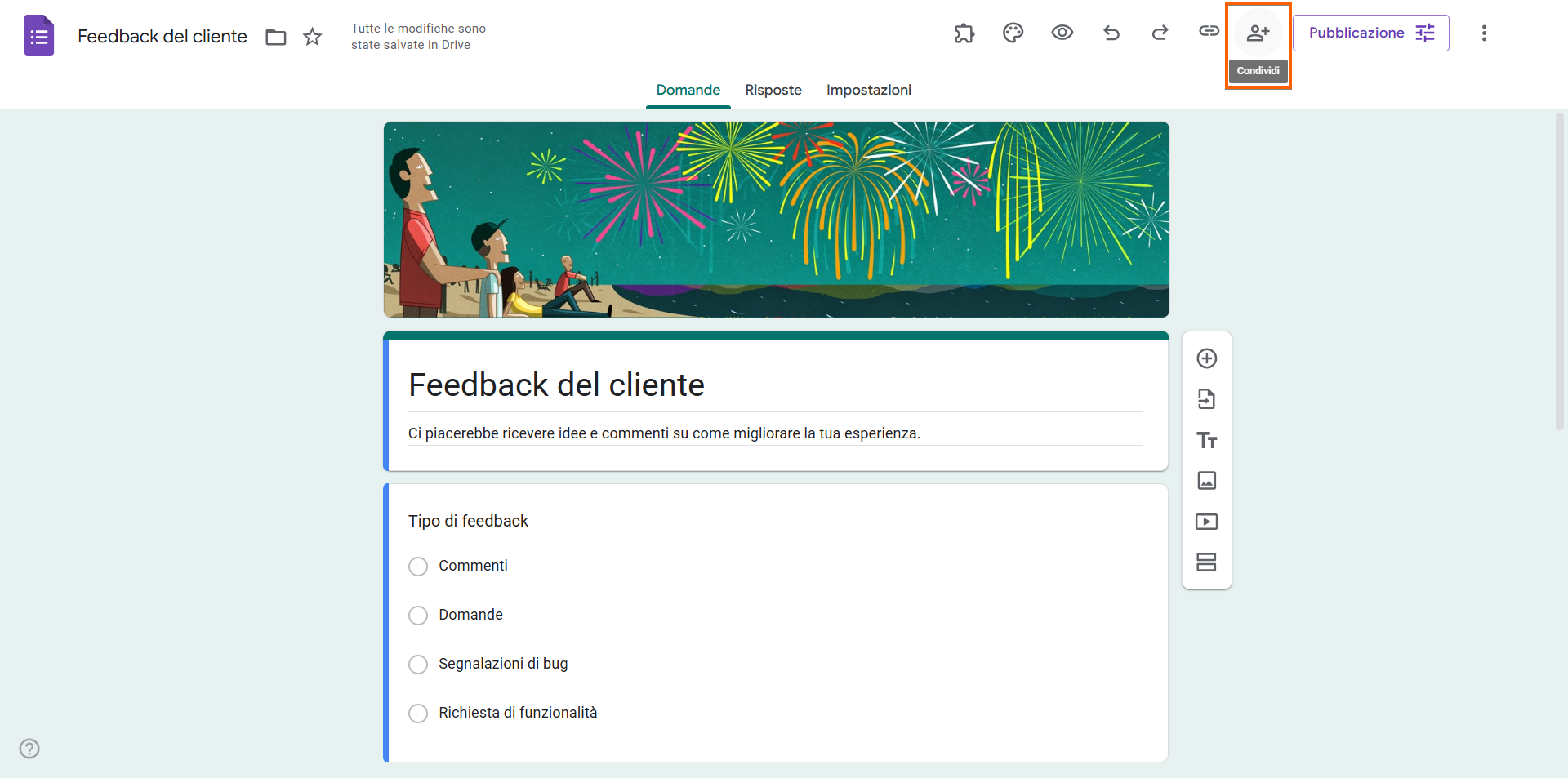
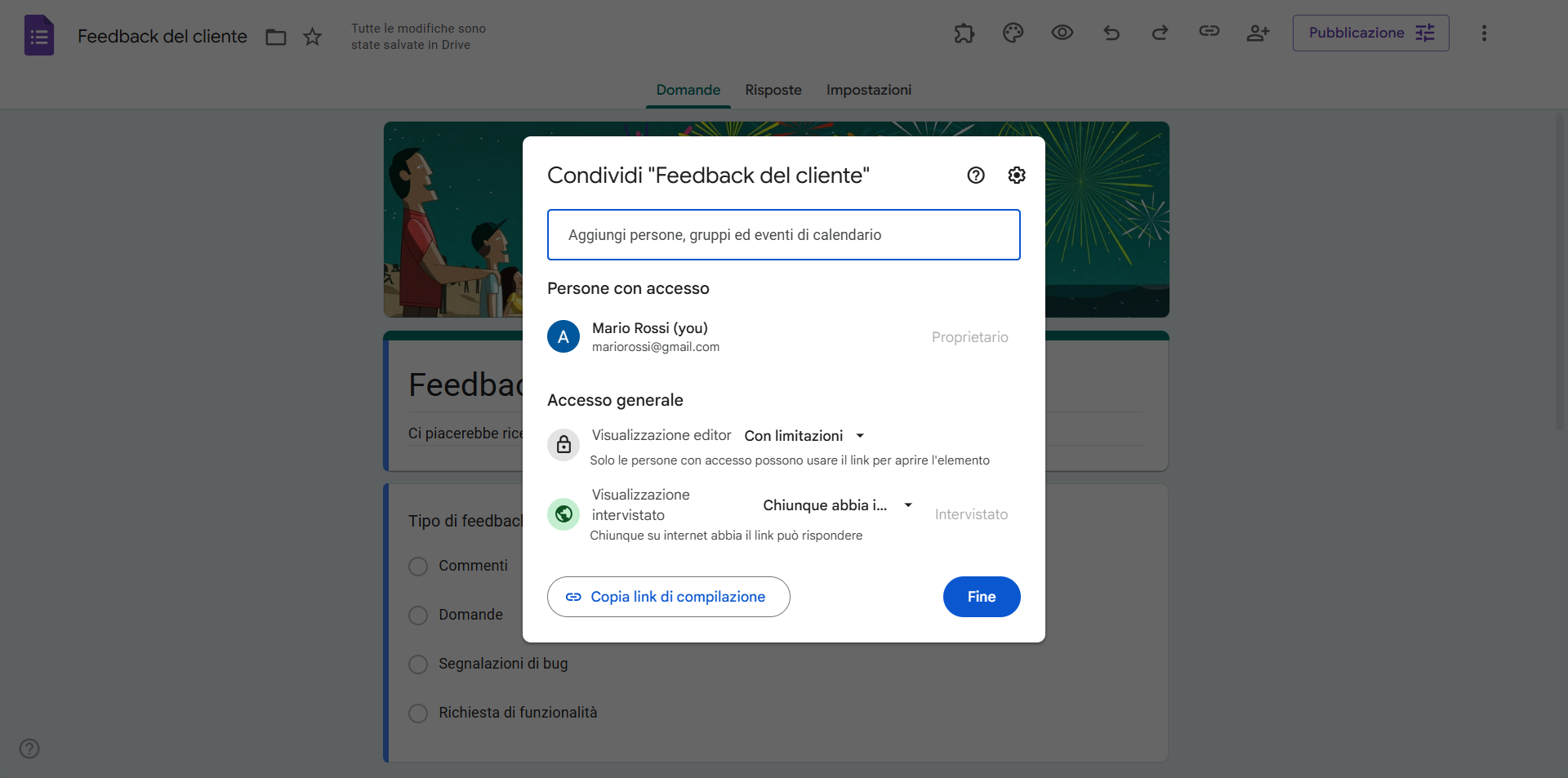
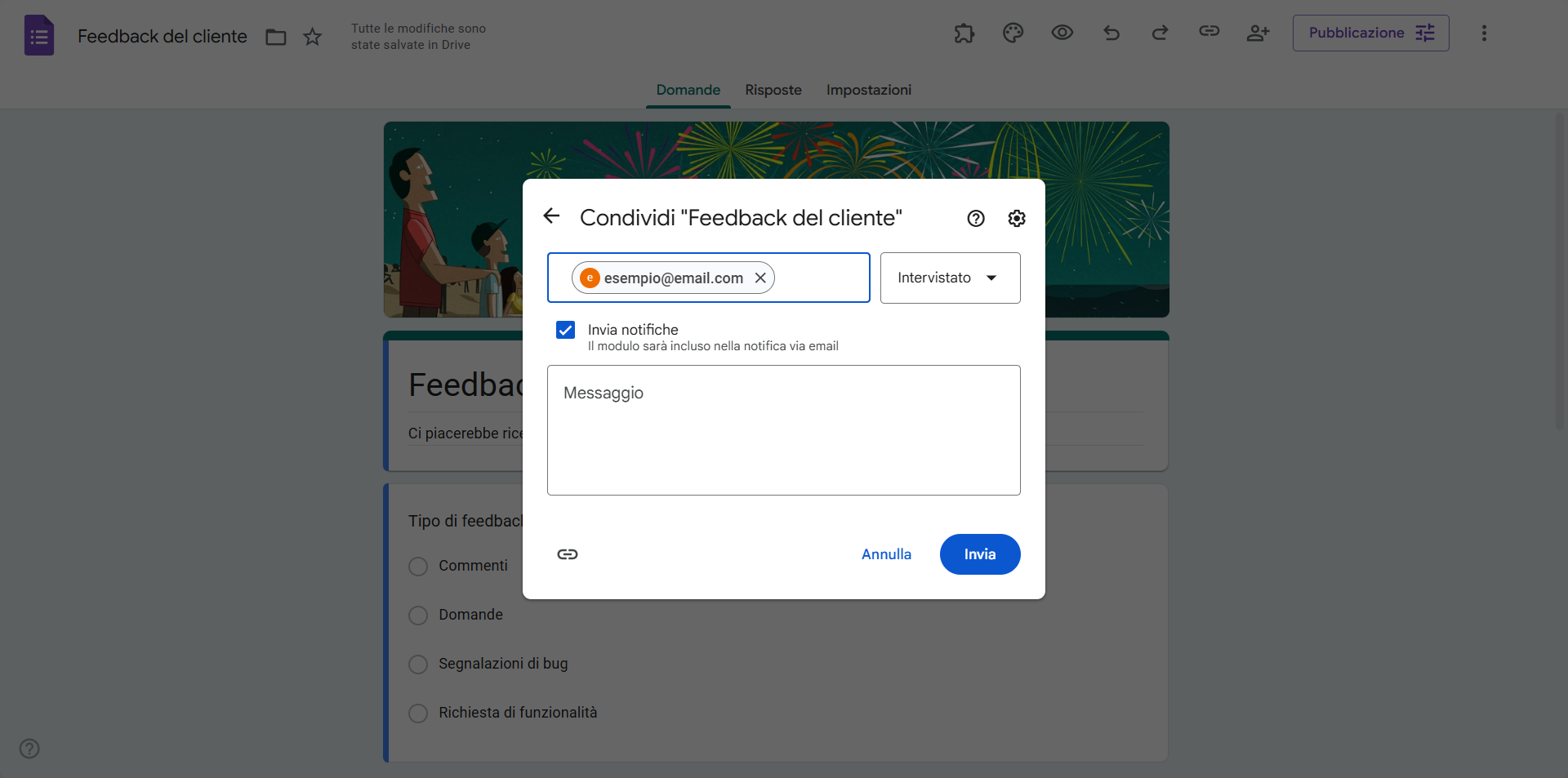

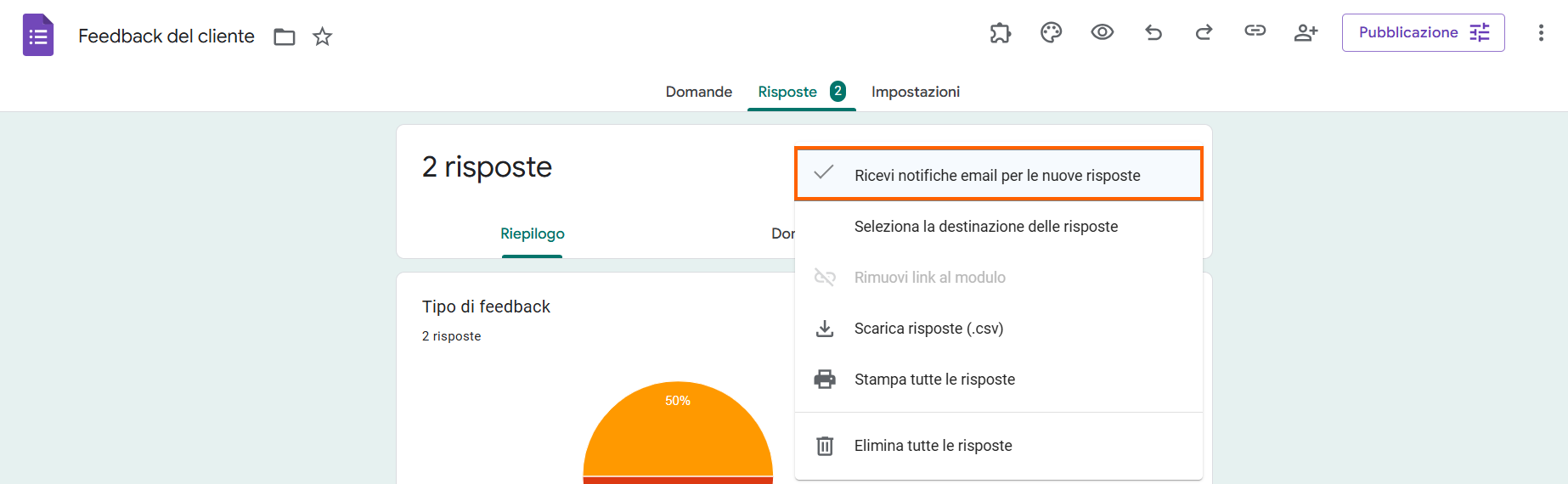
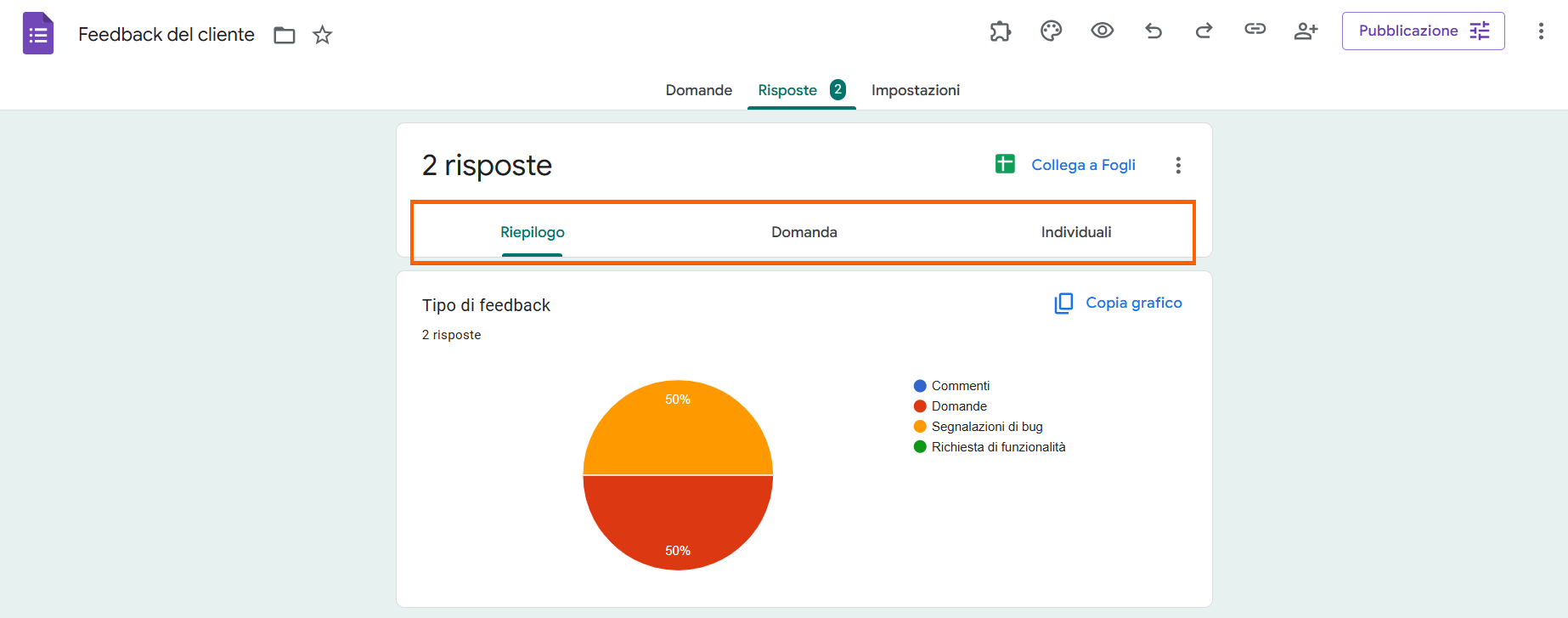

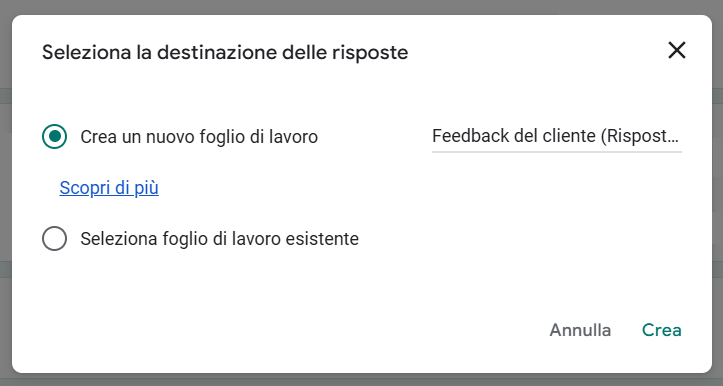

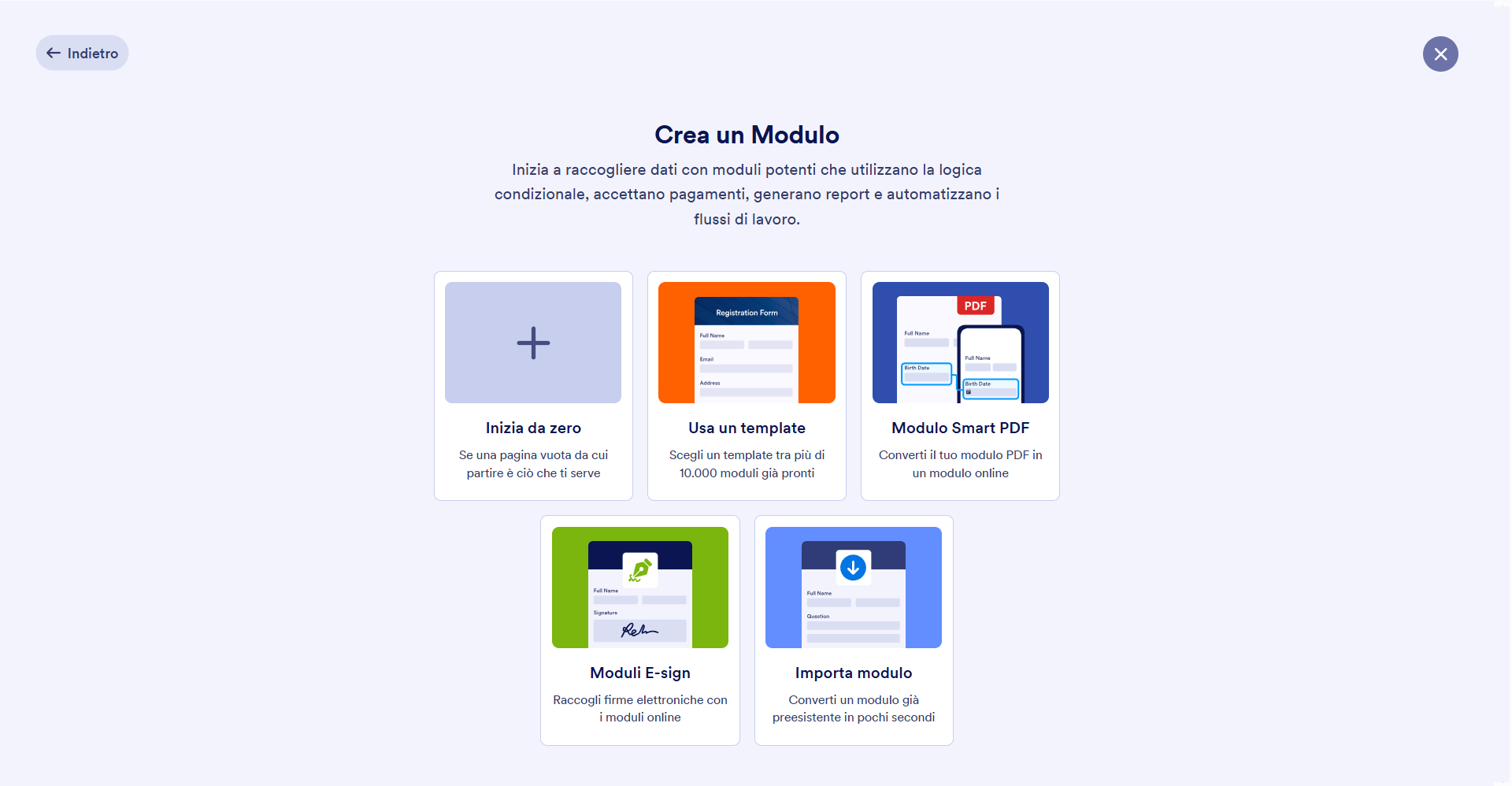
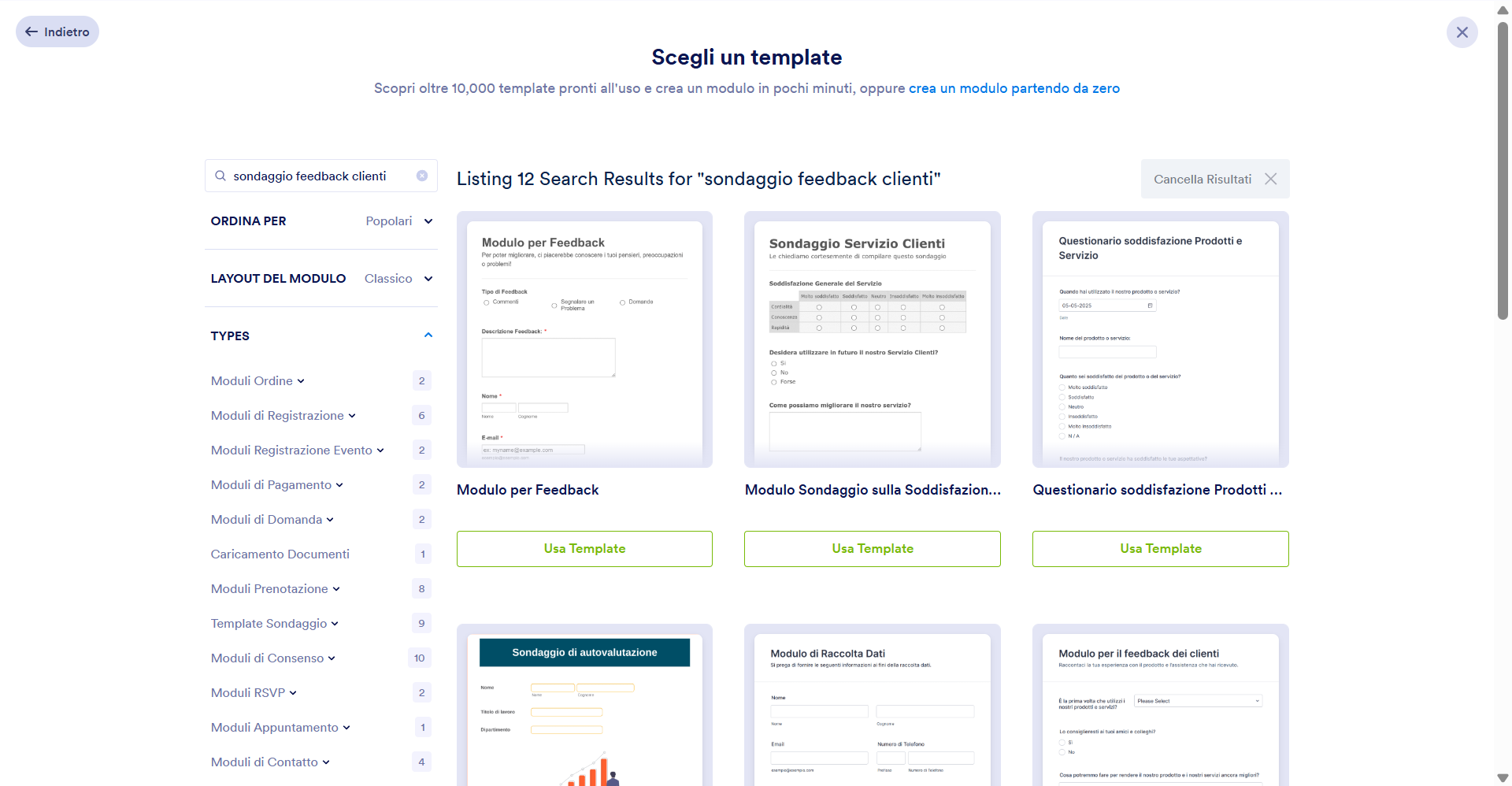
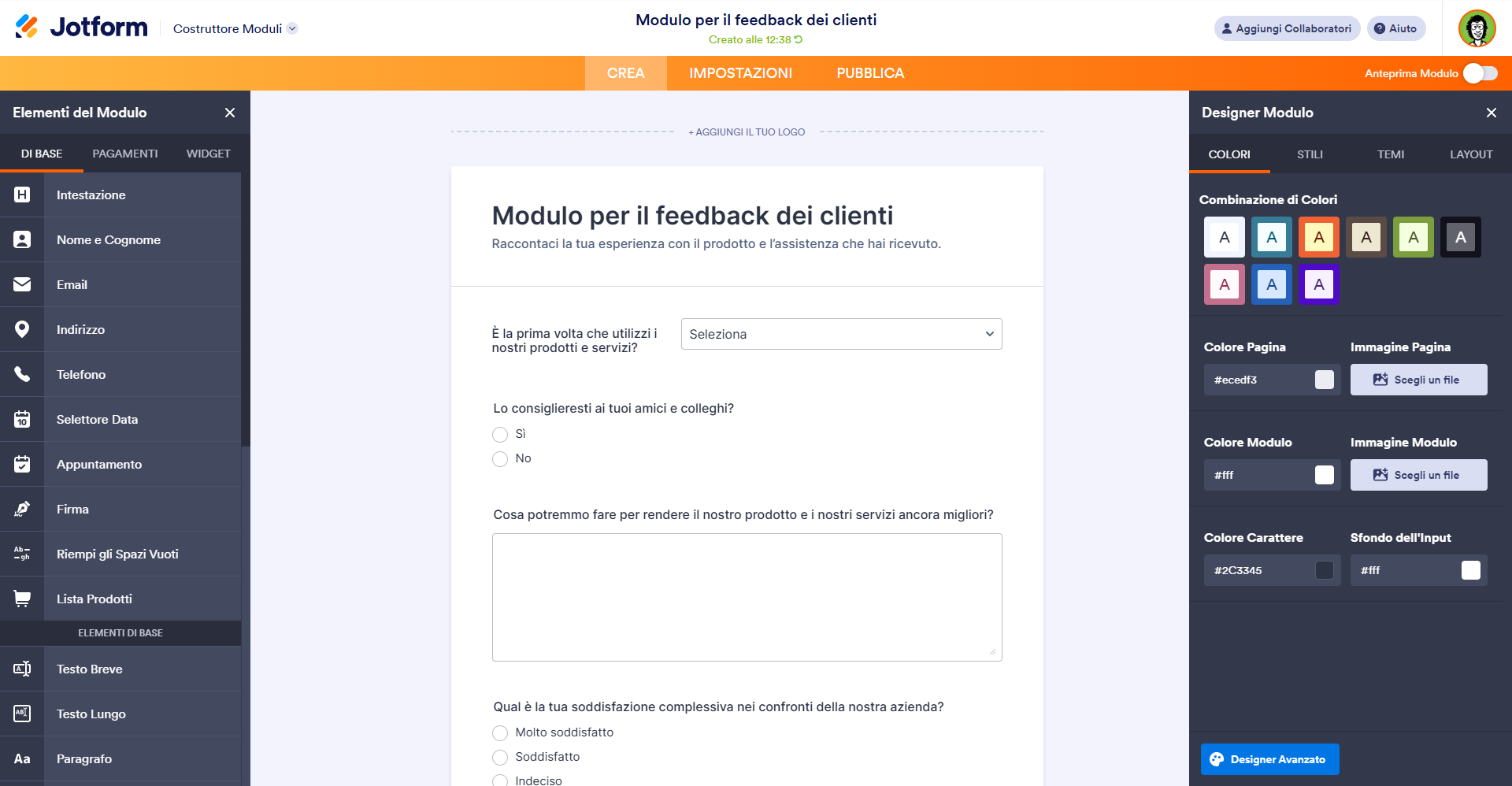
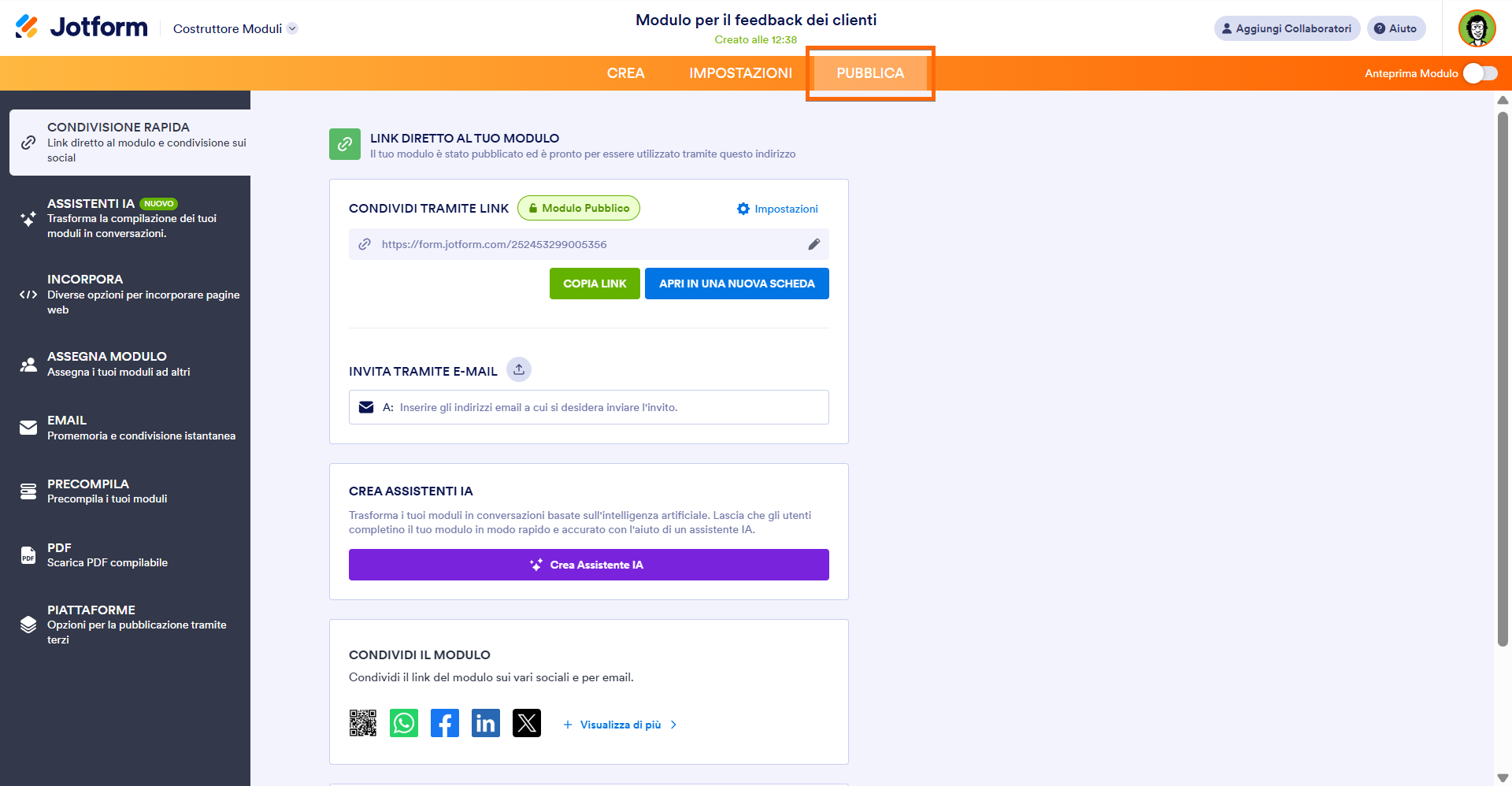
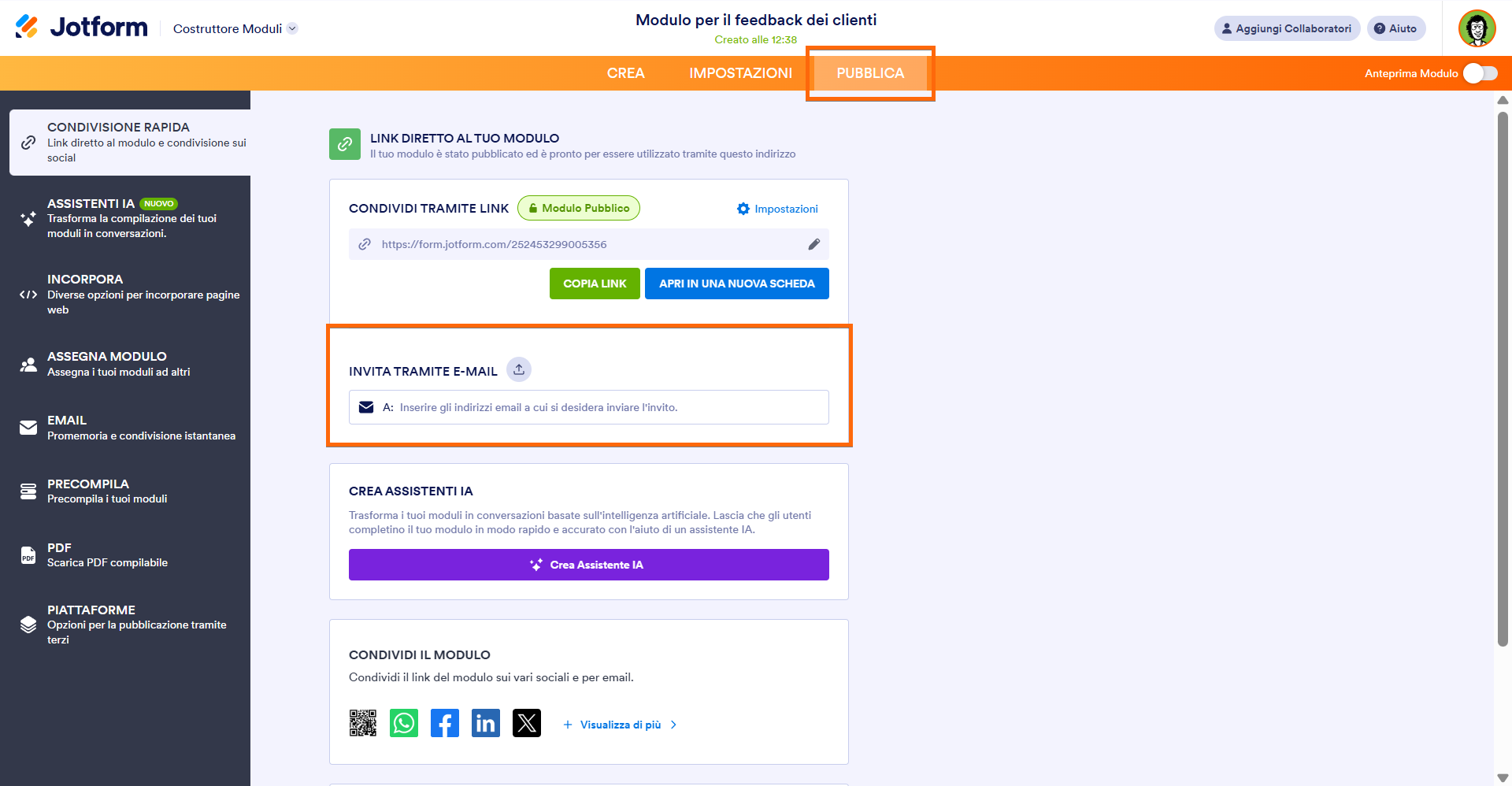
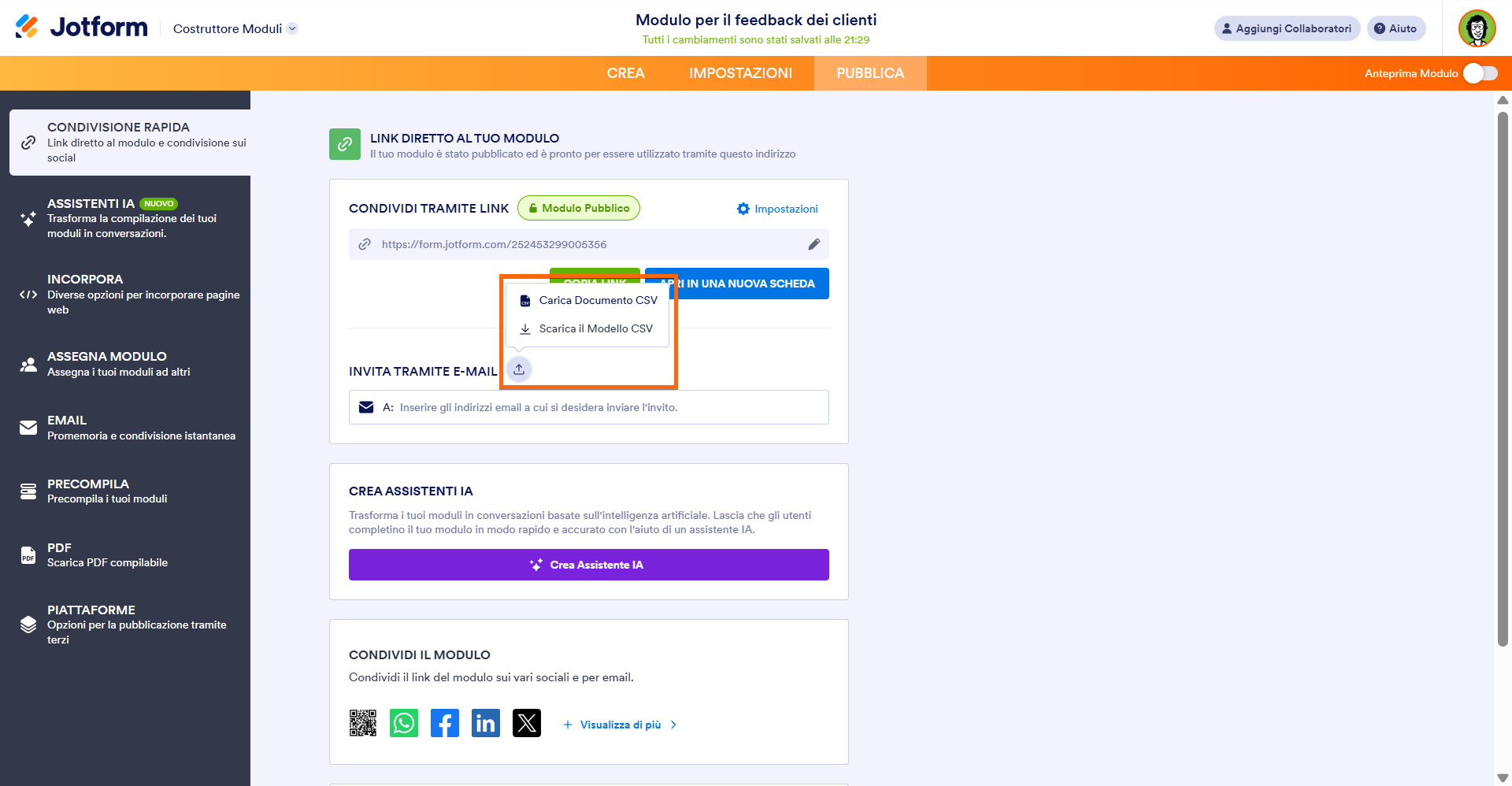











Invia un Commento: